
Isi kandungan:
- Pengarang John Day [email protected].
- Public 2024-01-30 11:07.
- Diubah suai terakhir 2025-01-23 15:00.


Pada masa kini, Pembuat, Pembangun lebih memilih Arduino untuk pengembangan prototaip projek yang pesat. Arduino adalah platform elektronik sumber terbuka berdasarkan perkakasan dan perisian yang mudah digunakan. Arduino mempunyai komuniti pengguna yang sangat baik. Dalam projek ini, kita akan melihat bagaimana merasakan suhu dan jarak objek. Objek boleh berbentuk apa pun seperti balang panas atau dinding kiub ais sejuk sebenar. Oleh itu, dengan sistem ini, kita dapat menyelamatkan diri kita. Dan yang lebih penting, ini dapat membantu orang kurang upaya (orang buta).
Langkah 1: Komponen



Untuk projek ini, kita memerlukan komponen berikut,
1. Arduino Nano
2. MLX90614 (Sensor Suhu IR)
3. HCSR04 (Sensor ultrasonik)
LCD 4.16x2
5. Papan roti
6. Beberapa Wayar
Kita boleh menggunakan papan Arduino dan bukannya Arduino nano dengan mempertimbangkan pemetaan pin.
Langkah 2: Lebih Lanjut Mengenai MLX90614:
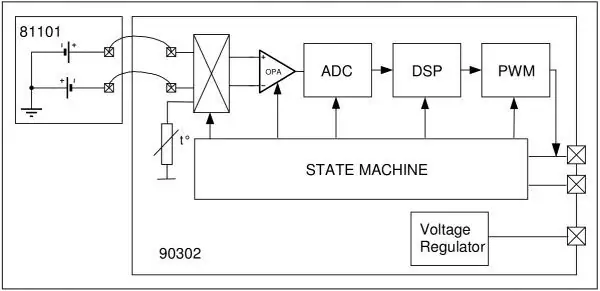

MLX90614 adalah sensor suhu IR berasaskan i2c yang berfungsi pada pengesanan sinaran termal.
Secara dalaman, MLX90614 adalah pasangan dari dua peranti: pengesan termopile inframerah dan pemproses aplikasi pelindung isyarat. Menurut undang-undang Stefan-Boltzman, objek yang tidak berada di bawah sifar mutlak (0 ° K) memancarkan cahaya (tidak dapat dilihat oleh manusia) dalam spektrum inframerah yang berkadar langsung dengan suhu. Thermopile inframerah khas di dalam MLX90614 merasakan berapa banyak tenaga inframerah yang dipancarkan oleh bahan dalam bidang pandangannya, dan menghasilkan isyarat elektrik yang sebanding dengan itu. Voltan yang dihasilkan oleh termopile diambil oleh ADC 17-bit pemproses aplikasi, kemudian dikondisikan sebelum dihantar ke mikrokontroler.
Langkah 3: Lebih Lanjut Mengenai Modul HCSR04:
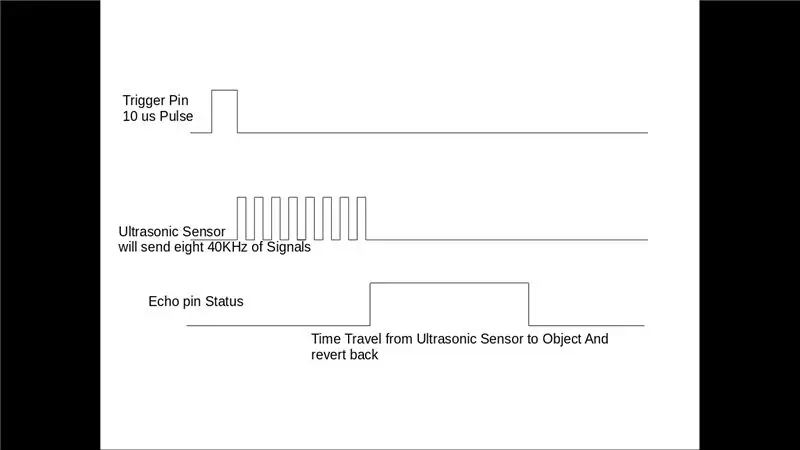
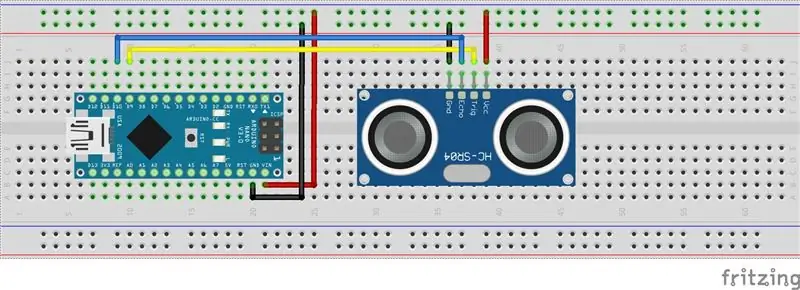
Dalam modul ultrasonik HCSR04, kita harus memberikan trigger pulse pada trigger pin, sehingga akan menghasilkan ultrasound frekuensi 40 kHz. Setelah menghasilkan ultrasound iaitu 8 denyutan 40 kHz, ia menjadikan pin gema menjadi tinggi. Pin gema tetap tinggi sehingga tidak mendapat suara gema kembali.
Jadi lebar pin gema akan menjadi masa untuk suara bergerak ke objek dan kembali. Setelah kita mendapat masa kita dapat mengira jarak, seperti yang kita tahu kelajuan suara. HC-SR04 dapat mengukur hingga jarak antara 2 cm - 400 cm. Modul Ultrasonik akan menghasilkan gelombang ultrasonik yang berada di atas julat frekuensi yang dapat dikesan oleh manusia, biasanya melebihi 20, 000 Hz. Dalam kes kami, kami akan menghantar frekuensi 40Khz.
Langkah 4: Lebih Lanjut Mengenai LCD 16x2:
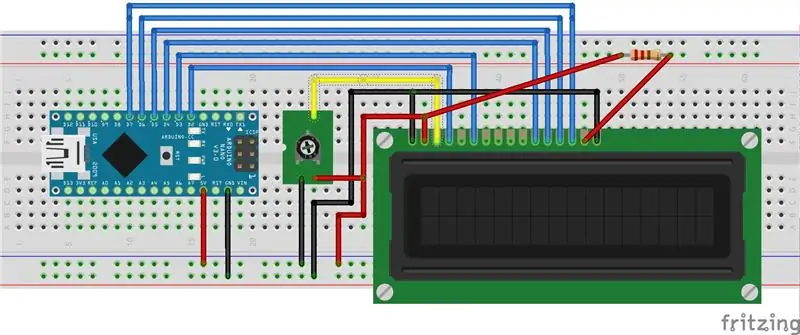
LCD 16x2 adalah 16 aksara dan lcd 2 baris yang mempunyai 16 pin sambungan. LCD ini memerlukan data atau teks dalam format ASCII untuk dipaparkan. Baris pertama Dimulai dengan 0x80 dan baris ke-2 bermula dengan alamat 0xC0. LCD boleh berfungsi dalam mod 4-bit atau 8-bit. Dalam mod 4 bit, Data / Perintah Dihantar dalam Nibble Format First High nibble dan kemudian turunkan Nibble.
Contohnya, untuk menghantar 0x45 Pertama 4 akan dihantar Kemudian 5 akan dihantar.
Terdapat 3 pin kawalan iaitu RS, RW, E.
Cara Menggunakan RS:
Apabila Perintah dihantar, maka RS = 0
Apabila Data dihantar, maka RS = 1
Cara menggunakan RW:
Pin RW adalah Baca / Tulis.
di mana, RW = 0 bermaksud Menulis Data pada LCD
RW = 1 bermaksud Baca Data dari LCD
Semasa kami menulis kepada arahan / Data LCD, kami menetapkan pin sebagai RENDAH.
Semasa membaca dari LCD, kami menetapkan pin sebagai TINGGI.
Dalam kes kami, kami telah memasangkannya ke tahap RENDAH, kerana kami akan selalu menulis kepada LCD.
Cara menggunakan E (Enable):
Semasa kami menghantar data ke LCD, kami memberikan pulsa ke lcd dengan bantuan pin E.
Ini adalah aliran tahap tinggi yang harus kita ikuti semasa menghantar KOMAND / DATA ke LCD.
Berikut adalah Urutan untuk Diikuti.
Nibble yang lebih tinggi
Dayakan Nadi, Nilai RS yang betul, Berdasarkan KOMAND / DATA
Nibble Bawah
Dayakan Nadi, Nilai RS yang betul, Berdasarkan KOMAND / DATA
Langkah 5: Lebih Banyak Gambar
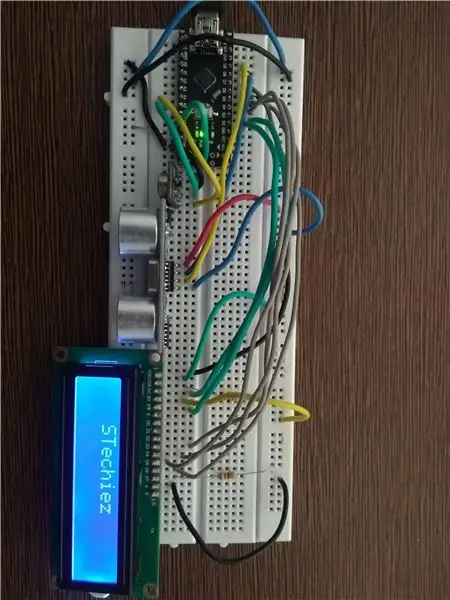


Langkah 6: Kod
Sila cari kod di github:
github.com/stechiez/Arduino.git
Disyorkan:
Pengaturcaraan Berorientasikan Objek: Membuat Objektif Pembelajaran / Kaedah Pengajaran / Teknik Menggunakan Shape Puncher: 5 Langkah

Pengaturcaraan Berorientasikan Objek: Membuat Objektif Pembelajaran / Kaedah Pengajaran / Teknik Menggunakan Shape Puncher: Kaedah pembelajaran / pengajaran untuk pelajar baru dalam pengaturcaraan berorientasikan objek. Ini adalah cara untuk membolehkan mereka memvisualisasikan dan melihat proses membuat objek dari kelas. EkTools pukulan besar 2 inci; bentuk pepejal adalah yang terbaik.2. Sekeping kertas atau c
IRduino: Alat kawalan jauh Arduino - Meniru Jauh yang Hilang: 6 Langkah

IRduino: Alat Kawalan Jauh Arduino - Meniru Alat Jauh yang Hilang: Sekiranya anda pernah kehilangan alat kawalan jauh untuk pemain TV atau DVD anda, anda tahu betapa mengecewakannya untuk berjalan kaki, mencari, dan menggunakan butang pada peranti itu sendiri. Kadang-kadang, butang ini bahkan tidak menawarkan fungsi yang sama seperti alat kawalan jauh. Terima
RF 433MHZ Radio Control Menggunakan HT12D HT12E - Membuat Kawalan Jauh Rf Menggunakan HT12E & HT12D Dengan 433mhz: 5 Langkah

RF 433MHZ Radio Control Menggunakan HT12D HT12E | Membuat Kawalan Jauh Rf Menggunakan HT12E & HT12D Dengan 433mhz: Dalam arahan ini saya akan menunjukkan kepada anda cara membuat alat kawalan jauh RADIO menggunakan modul penerima pemancar 433mhz dengan pengekodan HT12E & IC penyahkod HT12D.Dalam arahan ini, anda boleh menghantar dan menerima data menggunakan KOMPONEN sangat murah SEPERTI: HT
Imbas Objek Berdekatan untuk Membuat Model 3D Menggunakan ARDUINO: 5 Langkah (dengan Gambar)

Imbas Objek Berdekatan untuk Membuat Model 3D Menggunakan ARDUINO: Projek ini khusus dengan menggunakan sensor ultrasonik HC-SR04 untuk mengimbas objek berdekatan. Untuk membuat model 3d, anda perlu menyapu sensor dalam arah tegak lurus. Anda boleh memprogram Arduino untuk membunyikan penggera apabila sensor mengesan objek dengan
Robot Kawalan Jauh Menggunakan Jauh Arduino dan T.V.: 11 Langkah

Robot Terkawal Jauh Menggunakan Arduino dan TV Jarak Jauh: Kereta kawalan jauh ini boleh dipindahkan menggunakan hampir semua jenis alat kawalan jauh seperti TV, AC dan lain-lain. Ia menggunakan fakta bahawa alat kawalan jauh memancarkan IR (inframerah). Harta ini digunakan dengan menggunakan penerima IR, yang merupakan sensor yang sangat murah.Dalam
